单片机程序下载说明
单片机下载程序方式总结

单片机程序下载方式总结一、编程器下载(离线下载、脱机下载)编程器也称为程序烧录器,将单片机从电路板下取下来,放入烧录器的芯片座并固定好,然后进行程序下载。
编程器与PC机之间用USB、串口、并口等方式连接并传输数据,目前主流的产品支持USB和串口连接,部分产品支持插装CF卡,即将程序提前复制到CF卡中,烧写过程可不需要PC机。
程序烧录器成本较高,如图1所示的SmartPRO 5000U售价在2400元左右。
该方式不如在线编程方式灵活方便,现在个人和小批量的编程已经很少使用了。
该方式主要用于量产编程,对于批量生产的产品,使用专门的编程器实现脱机编程,一次可烧写大量的芯片。
同时,公司指派专人负责程序下载,保密性强。
有些技术公司外接项目时,将烧定芯片次数与产品提成挂钩,烧一个芯片表明生产了一台产品。
图1单片机程序烧录器二、在系统编程ISP(In System Programming)不用将单片机从线路板上取下来,直接烧写,适用于样机研发阶段或小批量的程序下载。
根据PC机与单片机的通信方式不同分为2种:(1)SPI接口模式SPI模式是ATMEL和PIC单片机常用的下载方式,该方式要求单片机必须具备SPI接口,如AT89S51系列单片机的P1^5、P1^6、P1^7分别为MOSI(主输出从输入),MISO(主输入从输出),SCK(同步时钟)引脚,下载程序时还要用到RST引脚。
SPI接口和电脑的现有通讯口都不兼容,因此需要通过转换电路把PC机的端口转换成SPI方式,常见的包括并口、RS232串口、USB口转SPI下载。
并口和RS232串口转换到SPI比较简单,可以网上查找资料自己制作。
USB转SPI的电路做起来有点难度,但是使用比较方便,一般网上都有成品销售。
SPI下载的优点是下载比较可靠和稳定,与单片机的接口简单。
图2 USB转SPI下载器图3 SPI接口(2)串口模式单片机还可利用自身的串口来下载程序,典型的如STC单片机。
51单片机c程序编写下载调试

51单片机的程序编写下载入门(本讲解是在win7旗舰版系统下实现的)首先在PC要安装好1、keil4软件开发环境2、stcisp程序下载软件3、usb转串口的驱动程序一、新建工程:打开keil uVision4→Project→New uVision Project→选择工程文件存放地址,给工程命名(存放地址和工程名不一定要一致!)→选择芯片类型(一般选择Atmel下的AT89C52)→添加启动文件?选择“否”新建文件,可以从File里面建,也可以直接按Ctrl+N新建完文件紧接着就保存(Ctrl+S),注意后缀名要是.c然后就要将新建的文件添加到工程中去选择刚刚新建好的c文件,单击Add,单击Close。
当左侧的窗口显示如下就说明添加成功了接下来就可以编辑程序了!二、编辑编译刚装上的keil软件编辑的字体是很小的而且看着很不舒服,下面就来调节字体。
根据自己的喜好选择字体和大小吧,最后点击ok就行了。
终于可以开始敲击程序了!经过一番辛勤的耕耘,代码终于敲好了。
可是要让硬件去实现功能还有不少的事情要做啊!不用担心,你会很享受这个过程的!自己敲好的代码一般会存在两个方面的问题。
一是c语言的语法上的问题。
这个可以通过keil的编译器帮助查出,进行修改。
点击下图圆形中的图标进行编译。
在界面的下方会出现这个框,显示编译结果。
我们最终要得到以下图椭圆中的字样。
但是一般情况下编译后会有以下的问题:1、error C202: 'led': undefinedidentifier——这是没有定义led这个量。
2、error C141: syntax error near '}'——这表明在'}'附近有句法错误,一般情况下是附近少了分号。
3、warning C206: 'DelayMs': missingfunction-prototype——这是DelayMs函数没有在主函数前声明。
单片机下载程序电路原理之USB转串口线、CH340、PL2303、MAX232芯片的使用

单片机下载电路-USB转串口线、CH340、PL2303、MAX232目前为止,我接触单片机已有不少时日,从选择元器件、原理图、PCB、电路硬件调试、软件开发也算小有心得。
单片机软件开发里面第一步当属下载程序了,如果这一步都有问题,那么后面的一切便无从谈起,本人当初刚接触单片机时,对于下载电路方法及原理也是一头雾水。
好在随着经验的积累以及自己的努力探求,现在对此问题算是有了点点自己的理解。
故今天在此针对常用51单片机下载程序问题做下详解,以求新手们少走弯路。
当然,有误之处还望各位指教!原理:单片机的TXD、RXD是TTL电平,所以你得万变不离其宗的将其它信号转成TTL电平,只有这样给单片机下载程序才有可能成功!其中CH340、PL2303等芯片是直接将USB信号转换为TTL电平,而MAX232等芯片是将TTL 转换为RS232信号或者将RS232信号转换为TTL.下面请看利用这种原理的两种常用方法:方法一:请看图一,这是我们最常见的单片机下载电路了,其中从②到⑥属于大家常用的USB转串口线,用这种方案的好处是,如果自己的PC带有串口(甚至很老的机器没有USB接口),那么就可以直接给单片机开发板下载程序,因为采用这种方法的开发板必定带有串口接口嘛。
当然如果不带串口,那么只能找根USB转串口线了(其电路原理就是图中②到⑥),这里我推荐大家使用采用CH340芯片的USB转串口线,而不要采用PL2303的USB转串口线,因为PL2303价钱便宜所以山寨的水货较多,这会导致下载电路不稳定,甚至无法正常下载。
同时此方案的坏处是电路板上必定要做一个9针串口接口(太巨大了),这必将增加了电路PCB的面积,当然也就增加了成本啦!(顺便发表下个人见解:那个9针接口实在太丑,又大又重,无形中便降低了自己的设计档次,哈哈。
所以不推荐这种方法!)方法二:请看图二,这是我经常采用的单片机下载电路。
实践证明效果非常好,几乎没出过任何问题!它的好处是只需要找根普通的USB2.0线(如图二中②)就可以下载了,比找根USB转串口线要轻松的多,同时由于将串口9针接口换成了USB接口,所以电路板的体积、重量也减少了不少,也显得更美观时尚,呵呵。
STC_ISP使用图解
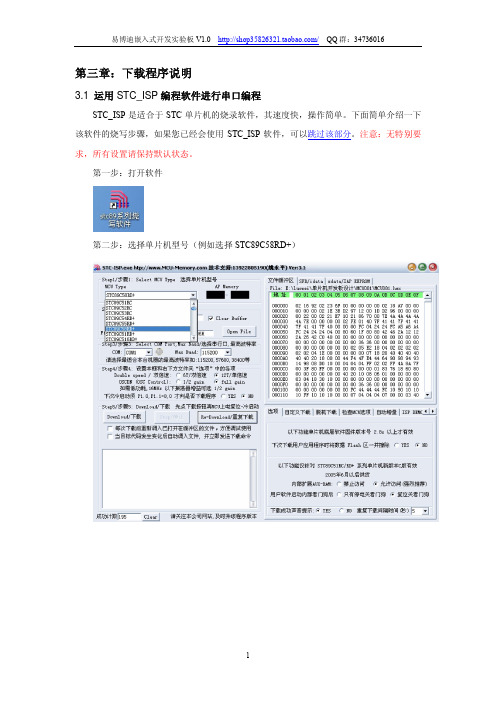
第三章:下载程序说明
3.1 运用STC_ISP编程软件进行串口编程
STC_ISP是适合于STC单片机的烧录软件,其速度快,操作简单。
下面简单介绍一下该软件的烧写步骤,如果您已经会使用STC_ISP软件,可以跳过该部分。
注意:无特别要求,所有设置请保持默认状态。
第一步:打开软件
第二步:选择单片机型号(例如选择STC89C58RD+)
第三步:点“Open File”选择要打开的程序,HEX格式文件。
第四步:根据自己的电脑硬件选择端口(例如选择COM1)
第五步:选择波特率(例如选择115200)
第六步:在断电的状态下点“Download/下载”
第七步:接通电源,开始下载。
第八步:下载完成。
STC89C52RC串口程序下载步骤说明以及实验板初次操作指南

STC89C52RC串口程序下载步骤说明以及实验板初次操作指南初次操作指南:拿到板子以后,拆开包装,按下面的步骤插好下面4个东西1. 插stc89c52单片机(缺口方向朝数码管),2. 插晶振(位置在电源开关的左上方,请看大图,有3个孔,但是只插两侧的两个孔,中间留空),3. 插9针串口线(一头连电脑串口一头连接实验板),4. 插usb电源线(注意:usb线要最后插入,并且最好是插电脑的后置usb接口,并且此时不要打开板子上的电源开关,如果发现电源指示灯亮了请关掉板子上的电源开关)下载烧录程序使用说明:简单的说就是1.关掉实验板的电源开关2.运行STC-ISP V391.exe(位置在“STC-ISP下载编程软件”这个目录里)3.选择单片机类型为stc89c524.点击“打开文件”按钮(选择一个hex文件,建议选”流水灯.hex”,位置:“例1-LED流水灯”目录里)5.点击“DownLoad下载”按钮(这时候软件会提示“请给 MCU 上电..”,这就对了,否则请换一个有效的串口),6.打开实验板的电源开关当你打开实验板电源开关的一瞬间你会发现软件下面的白框提示下载信息了,这样就是ok了,恭喜你,烧写成功了,实验板开始了流水灯。
但是不要高兴得太早,请务必查看本文最后的关于高级功能:如果第一次下载失败请看下面的详细说明,一步一步的指导您。
以下是烧录程序的主要界面。
烧录过程非常简单,操作也非常简单。
图中红色的步,)。
启动本烧录程序STC-ISP V391.exe后(在stc-isp下载编程软件.rar里面),第一步就是选择烧录器件。
本烧录软件支持STC 全系列的51 单片机芯片,因此,第一步必须选择相对应的型号另外,“AP Memory”是指该芯片的内存大小和起止地址根据器件型号自动更改,不必理会。
选择了器件型号,第二步就应该选择将要被烧录的HEX 机器码文件。
HEX 文件由单片机开发环境输入、编辑代码,最后编绎产生。
STC 单片机下载器使用说明

STC单片机下载器使用说明介绍:这是一个USB转TTL电平的串口转换器。
它利用USB协议里规定的总线转换功能,把USB转换成串行通信口。
因为现在的台式机、笔记本电脑普遍已经不再配备串口,因此在需要串口的时候,可以使用这种转换器。
由于STC单片机可以使用串口下载程序,所以可以使用这种USB转串口模块来给STC的单片机下载程序。
写到此处,我想多说几句题外话,8051内核单片机诞生于1980年左右,由Intel公司设计,(这家公司各位一定不陌生吧)。
当时英特尔公司刚刚起步,走的是开放的、兼容型的路线。
所以,intel公司把8051单片机的设计授权给了给了其他半导体厂商,于是众多厂商生产了各种各样的51系列单片机,这些厂商包括:ATMEL公司、WinBond(华邦)公司、Philips(飞利浦)公司、 LG公司、NEC(日电)公司、SIEMENS(西门子)公司等。
如今,8051单片机内核的知识产权保护期已过,因此许多国产半导体厂商兴起,如:深圳宏晶(STC)、上海海尔、台湾笙泉、湖南华芯、台湾华邦(芯唐)、台湾中颖、台湾新茂、台湾太欣等等。
我们之所以选用国产STC单片机作为教学用单片机,主要还是考虑到其成本因素。
相对来说,STC单片机价格比较便宜,而且芯片功能强大,片内集成了很多功能。
此外还要说明的是,给单片机下载程序必须要有下载器(编程器、烧录器),而多数单片机的下载器价格都会在100到200元以上,这对于初学者来说是难以承受的,而STC 单片机烧录程序,仅仅需要串口即可,而即使电脑没有配备串口,购买一个USB转串口也不过15块钱以内,这就大大降低了单片机的学习门槛。
下面就来介绍我们这款STC的单片机下载器——USB转TTL串口模块。
USB转串口小板功能:1、简单的串口通信。
2 、路由器或者ADSL固件升级。
3 、STC单片机、STM32单片机等,烧写程序。
4 、硬盘固件升级。
5、超级终端里使用。
常用串口调试工具。
单片机存储器扩充与程序下载技巧

I O空间
口进行程序下 载可扳大地提 高产品软件升级的方便性。本文
首先介绍利用 单片机本身的硬件资源及编 程技巧 ,实现存储
( 1 B) 3K
7 FF H F
基本 数据
空间
扩 充数 据
空间
者 空问的扩充 , 然后介绍在 这种太 容量存储 器条件下 的程序 下载技巧 。
维普资讯
第 2 卷第 2 2 期 20 年 2月 02
文章编号 :0 1 9 8(02 2 )3 2 10 — 0 120 ) —00 —0
计 算机应 用
C mp tr p i t n o ue Ap l ai s c o
Vo .2. 12 No. 2 F b. 2 0 e .0 2
2 数据存诂 空 间映扩充
为了扩充数据存储 空间 , 计时通 常可外 挂多 片大 容量 设 舶数据存储器如 6 ̄6 3 K ) 682 (2 K ) , 2 5 (2 B 或 2 18 I8 B 等 比如选择 2
配置 一 片 6 82 。 由于 主 控 板 用 到 的 S , 容 量 太 大 , 2 18 R ̄ M 8C 1H不能直接寻址 , 0 3B 因此 , 使用窗 口切换 的方式访 问太 容 遣的 S A R M。窗 口的页地址通 过 P 端 口的某几位进 行选择 , 1 比如 采用 P , 14作 为窗 口的选 择 , l5 P 可共 寻址 4个 窗 口。
单 片机存储 器 扩充与 程序 下载 技巧
杨安 平 黄深喜 , ( . 沙电 力 学院 电力 系, 南 长 沙 407 ; 2 湖 南计算机 股份有 限套 司 技 术 中一 湖南 长沙 4(0 ) 1长 湖 107 . , 107 ]
摘 要 : 绍 了如何 时单片机存储 器进行扩充 , 介 以及在这种太 客量存储 器条件 下的程序 下载技巧 。 文 献标识 码 : B
C52单片机下载程序教程

CX-51(STC89C52)系列开发板下载程序说明一、认识实验开发板CX-51二、实验开发板常用配件USB供电线(标配) 串口处长线(标配)温度传感器(标配)USB转串口线 步进电机红遥控器液晶1602 12864 USB下载器选择用S系列单片机使用三、检查实验开发板主要检查实验开发板在运输过中有没有明显的压示痕迹,如果没有请用USB供电线与实验开发板通电,按下电源开关,确认有没一个跑马灯程序在运行,电源开关如下所示:以上如全部正常说明检查通过。
四、程序下载步骤如果使用USB转串口线烧写程序的话,应该选择安装USB驱动程序。
使用用串口处长线(USB转口线)连接PC机与CX-51实验开发板,连接图如下如示:打开光盘资料中下载软件中STC-ISP下载软件,具体操作是双击该图标出现如下界面:3、设置MCU type。
选择“STC89C52RC”打开程序文件;选择单片机光盘中峰鸣器选择串口,我们电脑用USB转的是COM3,注这个需根据自己电脑COM号选择。
保持默认设置直接烧写(点击步骤5里面Download/下载)。
会出现步骤3中COM后面绿灯变亮。
说明串口驱动安装正常,串口正常工作。
等待出现如下图:出现上图画面后,按下左下角的带锁电源开关,会出现下面画面:亲爱的同学们:大学四年稍纵即释,我们要珍惜每一分钟时间,不要觉得大学学的知识很快会过时。
别的学科我不敢保证,像电子类专业的一些基础知识是永远不会过时的。
《电路》《模电》《数电》这些课程要好好学,有些学生说是学不懂,抽象。
那请你别把课本当废纸卖了,留着。
等到你课程设计,毕业设计,或者用实验板学习时,你再回过头去查你所需要的知识,到时候你会觉得一切都突然开朗。
在做实验时碰到问题先要独立思考。
不要遇到任何问题都毫不思索的求助别人,这样是永远学不好单片机的。
祝愿各位都能学有所成!。
- 1、下载文档前请自行甄别文档内容的完整性,平台不提供额外的编辑、内容补充、找答案等附加服务。
- 2、"仅部分预览"的文档,不可在线预览部分如存在完整性等问题,可反馈申请退款(可完整预览的文档不适用该条件!)。
- 3、如文档侵犯您的权益,请联系客服反馈,我们会尽快为您处理(人工客服工作时间:9:00-18:30)。
目录
1 使用USBASP下载A T89S52和ATMEGA8 (2)
1.1 USBASP驱动的安装 (2)
1.2 用RPOGISP1.72对A T89S52进行下载 (6)
1.3 用PROGISP1.72对A TMEGA8进行下载 (9)
2 如何下载STC89C52RC和STC90C516RD+单片机 (13)
2.1 PL2303驱动的安装 (13)
2.2 如何连接开发板 (14)
2.3用STC-ISP 4.83软件下载STC89C52RC (15)
2.4 用STC-ISP 4.83软件下载STC90C516RD+ (16)
单片机下载
用C语言或者汇编语言编写的文件,最后都要下载到单片机来检测所写代码是否按照设计思路进行运行。
把程序下载到单片机,往往是初学者的第一个实践项目。
下载成功后,都会有一种兴奋感,给自己学习单片机增加动力。
这一章,我们详细的讲一下A T89S52、A TMEGA8、STC89C52和STC90C516RD+的下载说明。
1 使用USBASP下载AT89S52和ATMEGA8
1.1 USBASP驱动的安装
A T89S52和A TMEGA8单片机都是用USBASP下载器进行下载。
什么是USBASP:USBASP是一种基于ATMEL公司的AVR系列RISC单片机的高速性质和一个由纯软件的USB通信协议栈而构成的一个可以向51系列,AVR系列单片机下载(烧写)程序的下载器。
下载以前,我们要来讲一下如何连接USBASP和安装驱动。
安装驱动前需要把USBASP和电脑的USB口进行连接。
(1)插入USBASP下载线,电脑应能识别出USBASP设备。
(2)在后面跳出的硬件安装向导里选择“否,暂时不”点“下一步”继续安装。
(3)选择“从列表或指定位置安装”。
(4)如果您是XP系统,选择资料里的“51-AVR二合一单片机开发板配套光盘\USBASP下载软件和驱动\USBASP驱动\适用于XP系统”下的“USB驱动程序”文件夹,点确定返回。
如果您是WIN7系统,则选择资料里的“51-AVR二合一单片机开发板配套光盘\USBASP下载软件和驱动\USBASP驱动\适用于WIN7系统”下的“USB驱动程序”文件夹,点确定返回。
(5)开始自动安装驱动程序。
(6)安装完成。
(7)驱动安装完成后,在资源管理器里能看到USBasp了。
注意:如果部分顾客没有弹出(2)步骤,那么只需要进入“设备管理器”。
找到相应的USBASP(这时应该在USBASP上有一个感叹号),右建点击“USBASP”,在弹出来的对话框中选择“更新驱动”即可,然后接着(3)步骤开始装驱动。
1.2 用RPOGISP1.72对AT89S52进行下载
下载A T89S52前,做好相应的准备工作:
①连接USBASP到电脑,这时会发现USBASP的D3发光。
②连接到JP6,AT89S52专用的ISP接口。
③打开右下角的电源。
这时LED16发光。
打开PROGISP软件后,配置勾选项,建议大家不要去动,默认即可。
(1)选择相应的芯片,这里选择“A T89S52”。
(2)选择软件上面的“调入Flash”
(3)选择需要下载的HEX文件。
HEX文件在这个目录“配套程序\A T89S52配套代码\【实验01】点亮一个LED方法1”。
(4)选择自动,便可以进行下载了。
下载过程常见错误解决方法:
出现上图错误提示,很大可能是没有打开电源。
打开开发板右下角的开关就可以解决。
出现上图错误提示,很大可能是:
①片机没有接晶振,晶振接口位置在单片机的左下角。
② P1.5、P1.6、P1.7端口有干扰电平,如果连接了杜邦线在那三个IO,建议取掉杜邦线再试。
③也许你接错芯片了,开发板上不是A T89S52。
④部分电脑有下载困难的情况,建议把USBASP上的J1用跳线帽段接上,进行低速下载。
如果是J1短接上,空片检查不要勾选,否则很慢。
1.3 用PROGISP1.72对ATMEGA8进行下载
下载A TMEGA8前,做好相应的准备工作:
①连接USBASP到电脑,这时会发现USBASP的D3发光。
②连接到JP7,ATMEGA8专用的ISP接口。
③打开右下角的电源。
这时LED16发光。
打开PROGISP软件后,配置勾选项,建议大家不要去动,默认即可。
(1)选择芯片“A Tmega8”
(2)勾选“编程熔丝”这个选项。
点击“编程熔丝”的后面的数值。
会出现下面的配置,配置参考下图就可以了。
大部分的配置不需要改动。
CKSEL0—CKSEL3,是选配晶振配置的。
我们选择CKSEL3=0,CKSEL2=1,CKSEL1=0,CKSEL0=0,这时,A TEMGA8单片机是使用内部8M晶振。
WTDON=1这时是不启用看门狗。
如果让WTDON=0,如果代码中没有对看门狗进行赋值和喂狗,那么程序讲不能运行,因为我们是初学单片机,代码中一般都不需要用到看门狗,所以我们让WTDON=1。
一般编程时,大家可以根据需要配置CKSEL0 —CKSEL3即可,且必须让WTDON=1,改其他的选项不建议顾客去修了。
(3)选择“调入Flash”。
(4)选择需要下载的HEX文件。
HEX文件在这个目录“配套程序\A TMEGA8配套代码\【实验01】闪烁灯”。
(5)选择自动,便可以进行下载了。
下载过程常见错误解决方法:
出现上图错误提示,很大可能是:
①没有开电,打开位于开发板右下角的电源开关。
②如果你前次烧录时,选择了使用外部晶振,那么你应该把晶振接上。
③如果熔丝位配置错误或者是烧录到了其他错误的HEX文件,会造成上面的错误提示。
我们可以把ATMEGA8的PB6引脚和AT89S52等51单片机的ALE引脚连接,然后按照正常方法下载。
④部分电脑有下载困难的情况,建议把USBASP上的J1用跳线帽段接上,进行低速下载。
如果是J1短接上,空片检查不要勾选,否则很慢。
2 如何下载STC89C52RC和STC90C516RD+单片机
2.1 PL2303驱动的安装
连上开发板,运行所要安装的驱动,驱动在“USB转串口的驱动”目录下面。
如果你是XP系统,请运行“xp”目录下面的“PL2303_XP.exe”这个文件。
如果你是W7或者VISTA系统,请运行“w7”目录下面的那个“PL2303_W7.exe”。
请注意以下几点:
①安装完成之后,按照提示的信息,必须重启计算机。
②如果你的电脑已经安装此驱动或同类不同版本的驱动时,必须先删除原驱动后,重启计算机,才能再次安装。
否则,将提示“无法安装新硬件”。
③请不要使用同类其它版本的驱动,否则将会影响开发箱使用性能,使用前务必把我们的提供的驱动安装一次。
安装成功后,会在“系统属性--硬件--设备管理器--COM口”中看到多出的COM口。
在这里会看到端口中多了一个“Prlific USB-to-Serial Comm Port(COM4)”这个就是你的USB线在你这台电脑所占用的COM口。
COM*不同的电脑会不同。
2.2 如何连接开发板
下载STC系列单片机,只需要连接USB线就可以了。
因为我们把USB转串口芯片PL2303做到了开发板上,STC单片机又是用串口下载,所以,我们直接用USB线就可以下载、串口通讯和供电了。
下载前请确认JP2接口是如下接法:
2.3用STC-ISP 4.83软件下载STC89C52RC
说明:
1、首先在MCU TYPE中选择芯片,我们这里选择STC89C52RC。
2、选择你要下载的HEX文件,在“配套程序\AT89S52配套代码”文件夹下。
因为AT89S52和STC89C52RC代码完全兼容,所以我们下载AT89S52的代码。
3、COM口选择你插上USB线时“设备管理器”中的“端口”中看到的COM口。
4、波特率一般不需要修改。
如果下载的时候,提示了“握手失败”,那么需要给开发板最高波特率,最低波特率都设置到2400就可以了。
5、首先,关闭开发板电源。
按STC-ISP软件的“DOWNLOAD/下载”,然后再打开单片机电源。
电源开关在开发板右下角。
(这是上电复位,非常重要)
2.4 用STC-ISP 4.83软件下载STC90C516RD+
说明:
1、首先在MCU TYPE中选择芯片,我们这里选择STC90C516RD+。
2、选择你要下载的HEX文件,在“配套程序\AT89S52配套代码”文件夹下。
因为AT89S52和STC90C516RD+代码完全兼容,所以我们下载AT89S52的代码。
3、COM口选择你插上USB线时“设备管理器”中的“端口”中看到的COM口。
4、波特率一般不需要修改。
如果下载的时候,提示了“握手失败”,那么需要给开发板最高波特率,最低波特率都设置到2400就可以了。
5、首先,关闭开发板电源。
按STC-ISP软件的“DOWNLOAD/下载”,然后再打开单片机电源。
电源开关在开发板右下角。
(这是上电复位,非常重要)。
